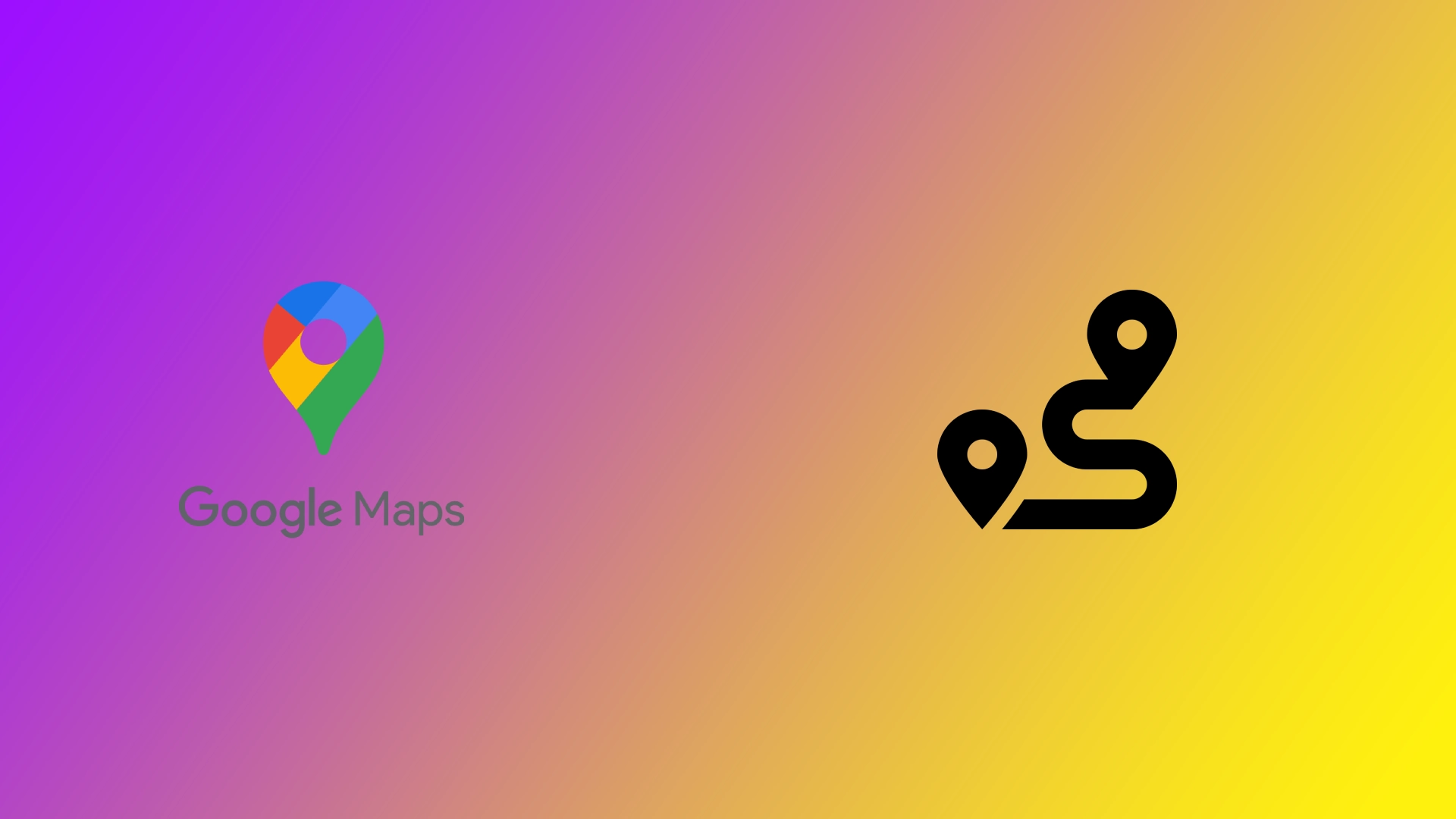Google Maps a revoluționat modul în care navigăm în lume, oferind indicații precise, actualizări în timp real ale traficului și informații valoroase despre împrejurimile noastre. Una dintre caracteristicile cheie ale Google Maps este capacitatea de a adăuga mai multe destinații la traseul dvs., ceea ce vă permite să planificați călătorii eficiente și fără întreruperi. Nu contează dacă vă planificați călătoria în avans de pe computer sau dacă vă construiți un traseu pe smartphone-ul dvs. în mișcare. Puteți crea un traseu cu mai multe destinații oriunde.
Cum să creați o rută cu destinații multiple în Google Maps desktop
Ce face orice călător atunci când își planifică un itinerar pentru următoarea călătorie? Desigur, pregătirile încep cu realizarea unui traseu în Google Maps pe un ecran de calculator mare și confortabil, mai ales dacă trebuie să adăugați multe puncte de destinație. Crearea unui traseu cu mai multe destinații pe Google Maps desktop este un proces simplu. Iată un ghid pas cu pas pentru a vă ajuta:
- Lansați browserul web preferat și accesați site-ul web Google Maps (maps.google.com).
- Pe pagina de pornire Google Maps, găsiți bara de căutare în colțul din stânga sus al ecranului.
- Introduceți punctul final în bara de căutare. Puteți introduce adresa sau numele locației. Faceți clic pe butonul „Directions” (Direcții).
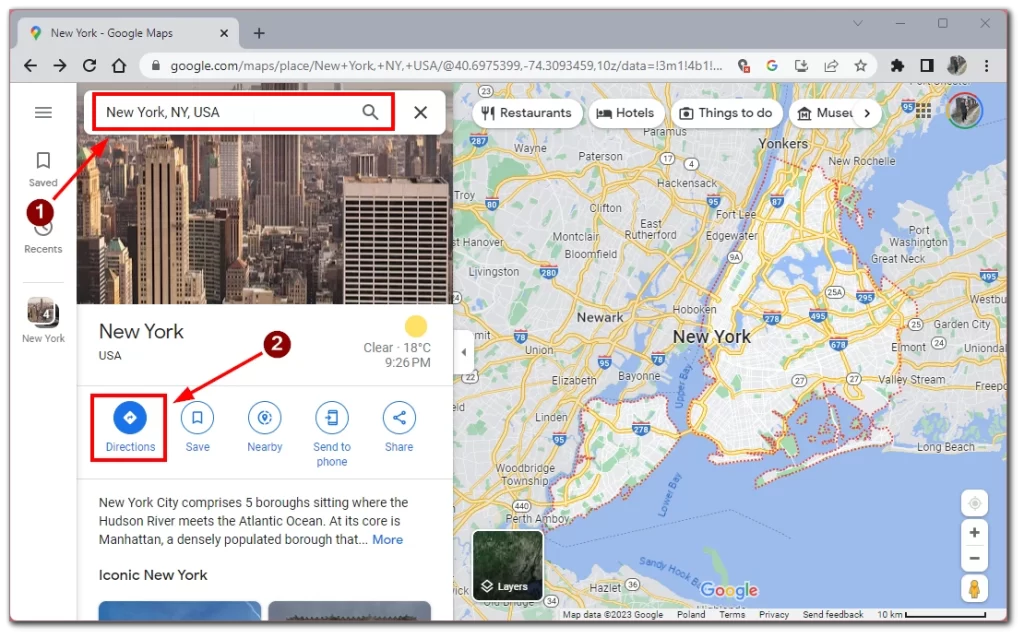
- Introduceți punctul de plecare în câmpul de căutare sau indicați-l pe hartă. Google Maps va afișa traseul de la punctul de plecare până la destinația introdusă.
- Pentru a adăuga destinații suplimentare, căutați pictograma „+” sub bara de căutare din partea stângă a ecranului. Faceți clic pe pictograma „+” pentru a adăuga un nou câmp de destinație.
- Introduceți adresa sau numele următoarei destinații în câmpul nou creat. Repetați procesul pentru a adăuga oricâte destinații doriți, făcând clic pe pictograma „+” de fiecare dată.
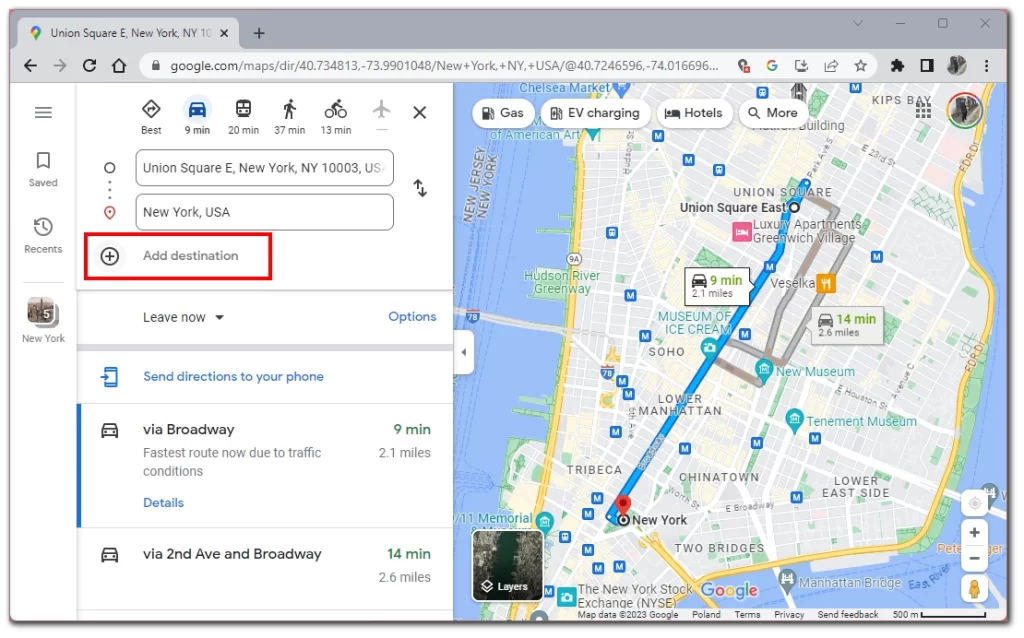
- Pentru a modifica o destinație, treceți deasupra liniei de destinație de pe hartă, faceți clic pe ea și trageți-o pentru a găsi traseul optim.
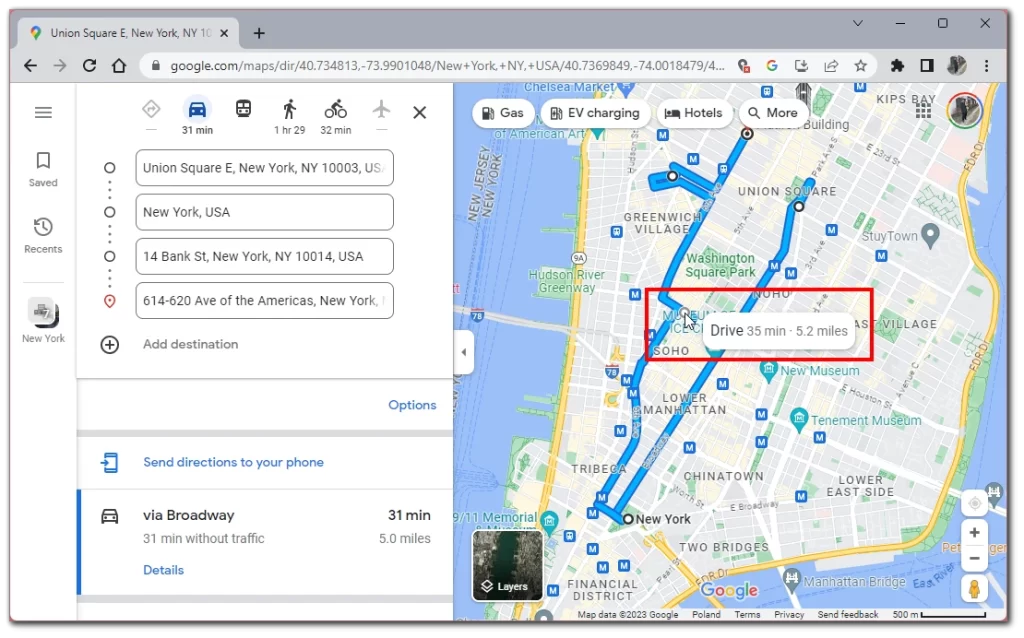
- Faceți clic pe pictograma „X” de lângă câmpul de destinație pentru a șterge o destinație.
- Pentru a rearanja destinațiile, faceți clic și trageți pictograma mâner (trei linii orizontale) de lângă fiecare câmp de destinație pentru a le rearanja în ordinea dorită.
- După ce ați adăugat toate destinațiile, puteți optimiza traseul în funcție de preferințele dumneavoastră. Faceți clic pe link-ul „Options” (Opțiuni), situat sub câmpurile de destinație. Puteți alege să evitați taxele de drum, autostrăzile sau feriboturile. Google Maps va optimiza automat traseul în funcție de selecțiile dvs., cum ar fi cea mai scurtă sau cea mai rapidă rută.
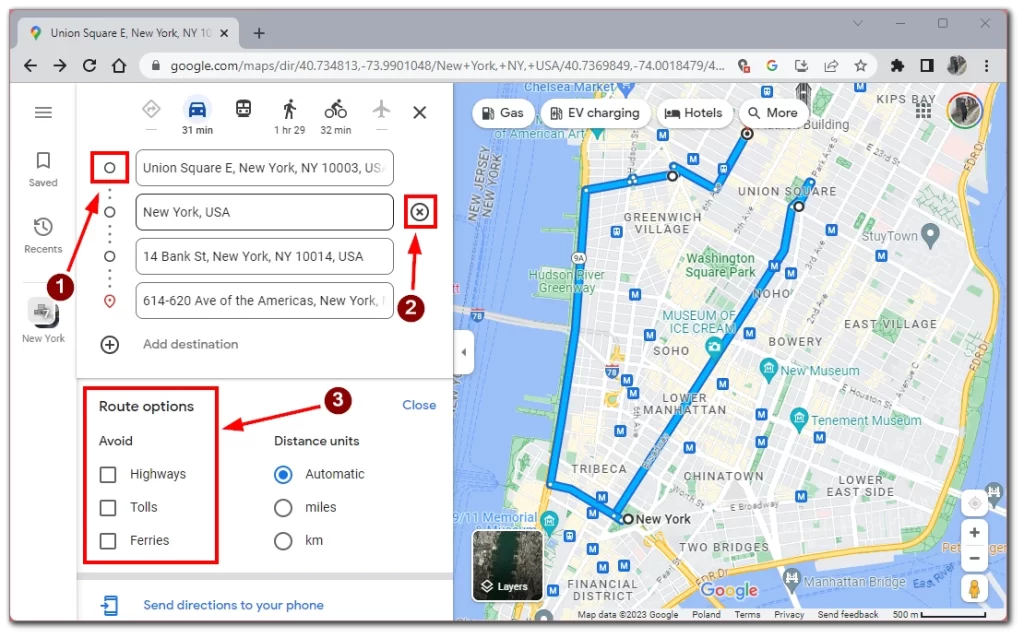
Urmând acești pași, puteți crea cu ușurință rute cu destinații multiple folosind Google Maps pe desktop. Această funcție vă permite să planificați rute eficiente și bine organizate, fie că plecați într-o călătorie cu mașina, fie că faceți mai multe opriri pentru livrări sau explorați diverse locații.
Cum să creați un traseu cu destinații multiple în aplicația mobilă Google Maps
Acum să trecem la sarcini mai cotidiene. Sunt sigur că toți cei care citesc acest articol au folosit Google Maps cel puțin de câteva ori. Este una dintre cele mai bune aplicații pentru a crea rapid un traseu cu mai multe direcții în deplasare de pe smartphone. Pentru a face acest lucru, aveți nevoie de următoarele:
- La deschiderea aplicației Google Maps, veți vedea interfața hărții. Atingeți bara de căutare din partea de sus a ecranului și introduceți adresa sau numele punctului final. Pe măsură ce tastați, Google Maps vă va oferi sugestii. Selectați sugestia potrivită pentru punctul dvs. de plecare și apăsați pe butonul „Direcții”.
- După introducerea punctului final, furnizați punctul de plecare sau alegeți locația dvs. ca punct de plecare.
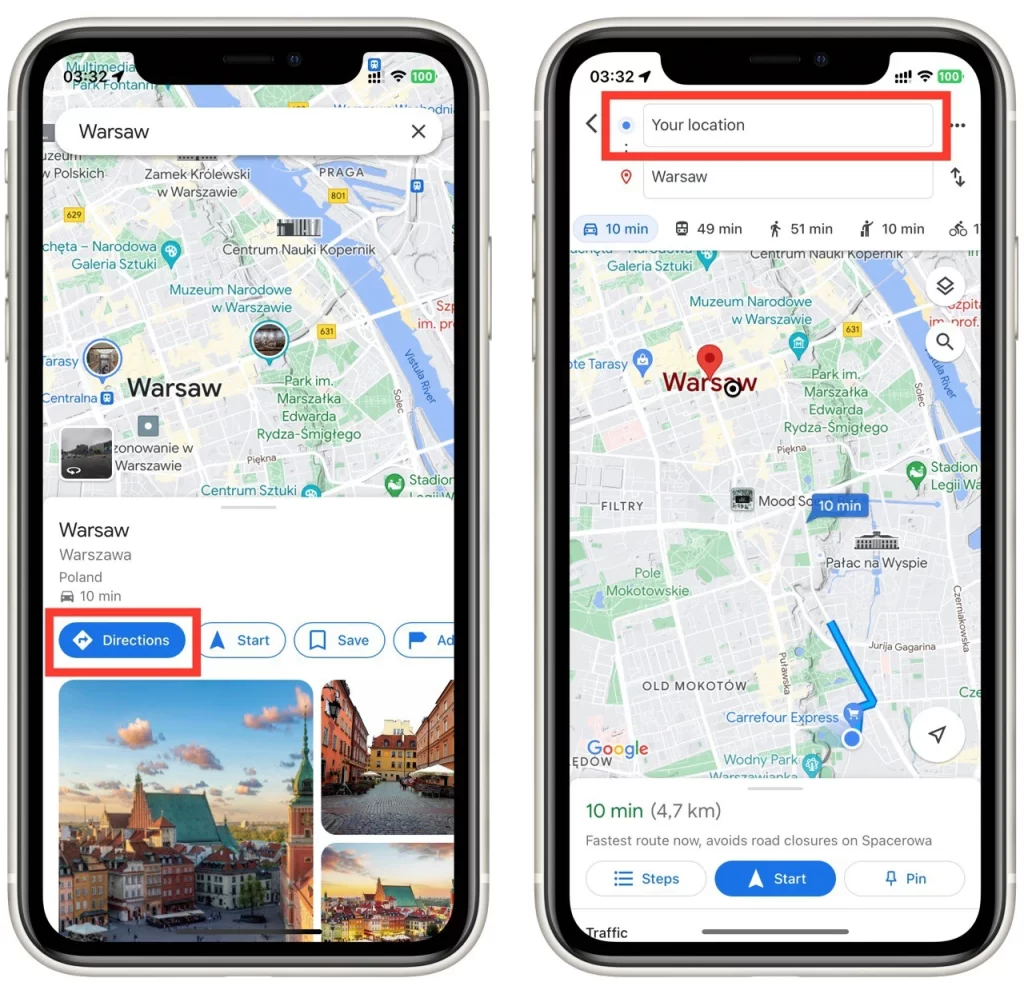
- Atingeți butonul cu trei puncte de lângă bara de căutare și alegeți butonul „Add stop” (Adăugare oprire) din lista derulantă.
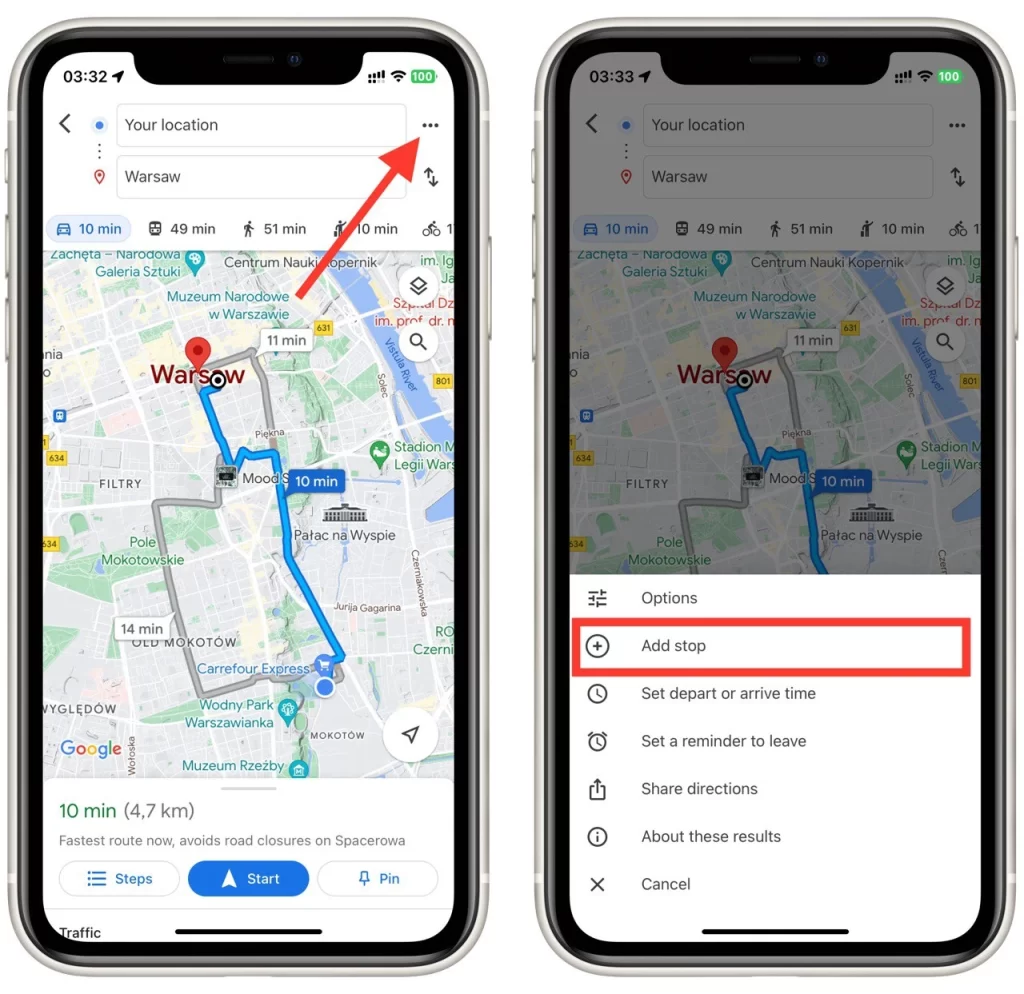
- Introduceți adresa, numele sau locația generală a următoarei destinații în noua bară de căutare. Ca și până acum, Google Maps va oferi sugestii de completare automată. Alegeți sugestia corectă pentru destinația dvs. sau completați tastarea adresei.
- Pentru a adăuga mai multe destinații, atingeți din nou câmpul „Add stop” (Adaugă oprire), care se află acum sub destinația pe care tocmai ați adăugat-o.
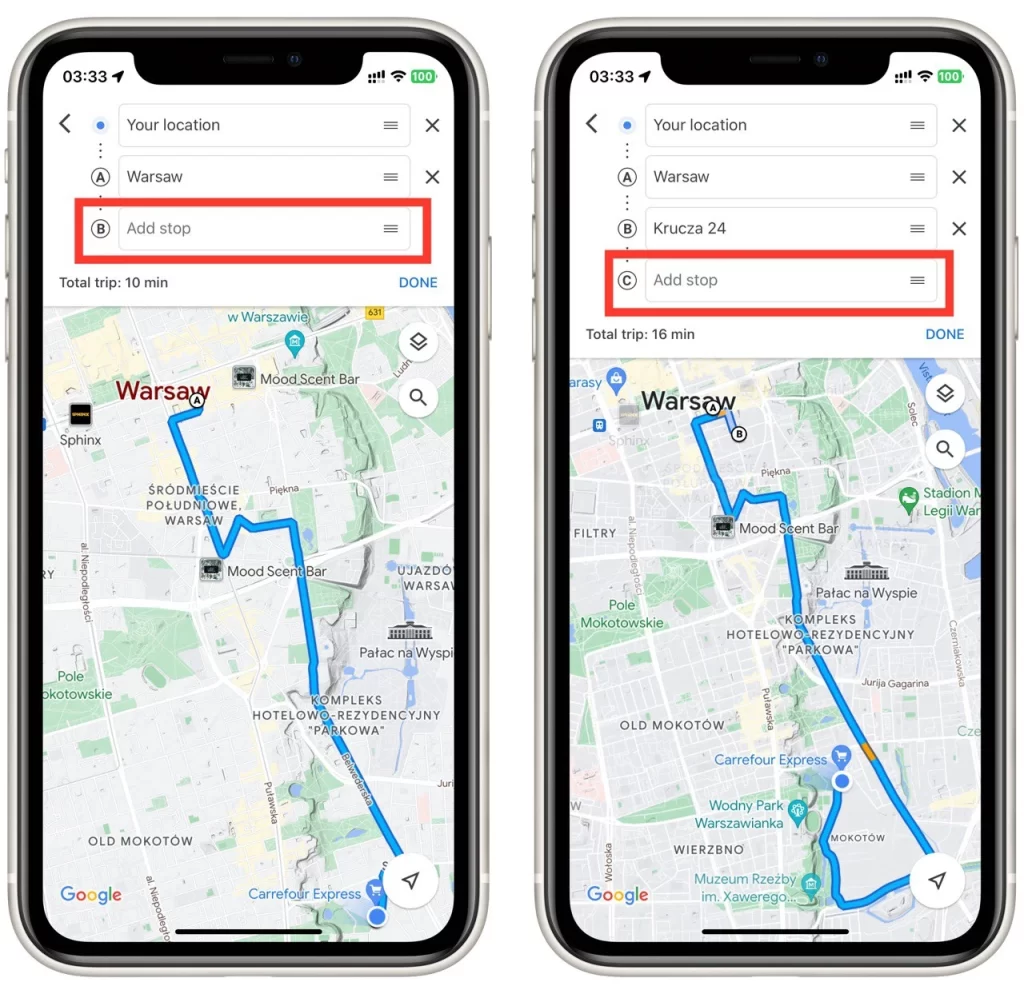
- Pentru a modifica o destinație, atingeți câmpul de destinație pe care doriți să îl modificați. Astfel, se va afișa tastatura, care vă va permite să modificați detaliile adresei sau ale locației.
- Atingeți pictograma „X” de lângă destinație pentru a șterge o destinație.
- Pentru a reordona destinațiile, țineți apăsată pictograma mâner (trei linii orizontale) de lângă fiecare destinație, apoi trageți-le și fixați-le în ordinea dorită.
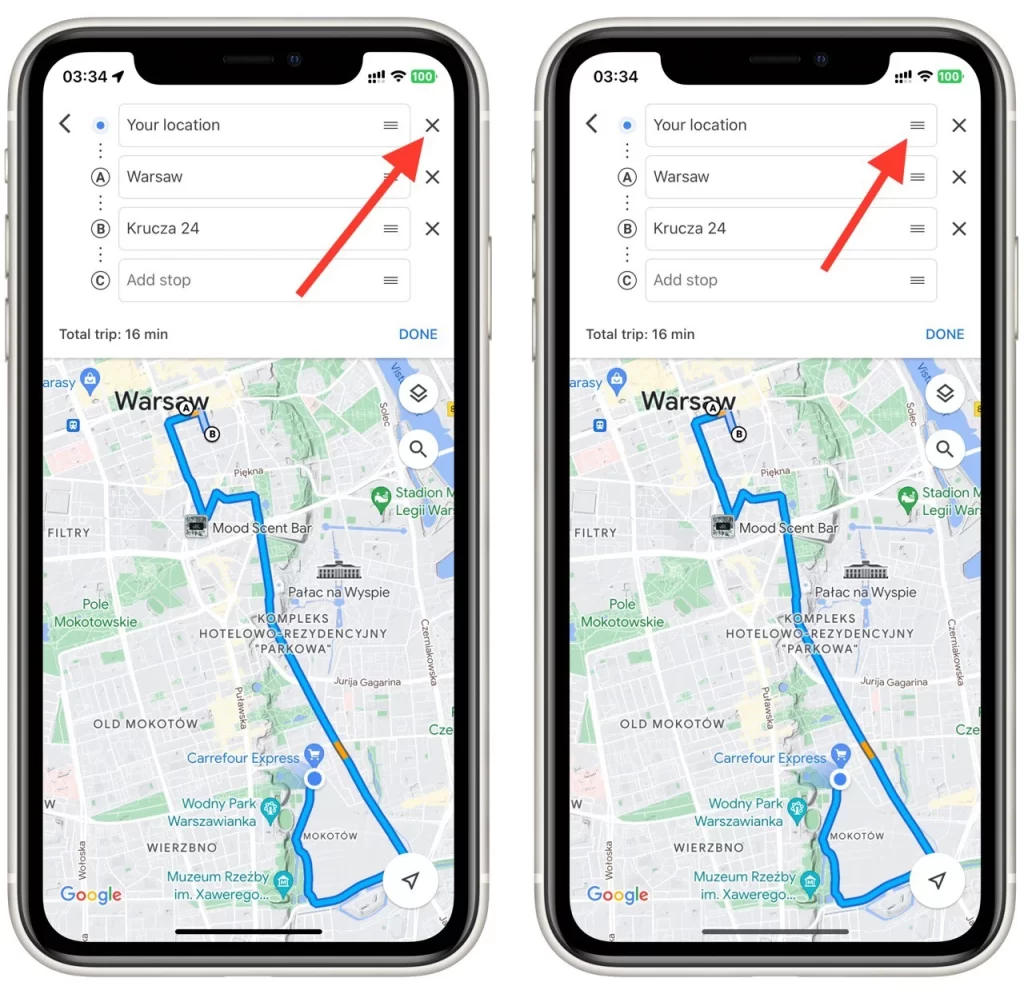
După ce ați adăugat toate destinațiile și le-ați aranjat în ordinea dorită, atingeți butonul „Start” din colțul din dreapta jos al ecranului. Google Maps va calcula traseul optimizat în funcție de destinațiile dvs. și vă va oferi indicații pas cu pas.
Acum puteți urmări traseul afișat pe hartă, iar Google Maps vă va ghida pe parcursul fiecărei destinații, oferindu-vă timpii estimați de călătorie și actualizări în timp real ale traficului. Bucurați-vă de călătorie cu confortul unui traseu cu mai multe destinații în aplicația mobilă Google Maps.
Ce trebuie să aveți în vedere atunci când creați un traseu cu destinații multiple în Google Maps
Atunci când creați un traseu cu destinații multiple în Google Maps, trebuie să țineți cont de mai mulți factori importanți pentru a asigura o experiență de navigare ușoară și eficientă. Iată câteva detalii de luat în considerare:
- Precizia adreselor: Asigurați-vă de acuratețea adreselor sau a locațiilor pe care le introduceți pentru fiecare destinație. Verificați de două ori ortografia, caracterul complet și corect al adreselor pentru a evita confuziile sau erorile de navigare.
- Ordinea destinațiilor: Luați în considerare ordinea optimă a destinațiilor. Aranjați-le într-o secvență logică care minimizează întoarcerea înapoi și maximizează eficiența. Stabiliți ordinea de prioritate pe baza distanței, a timpului și a oricăror cerințe specifice ale călătoriei dumneavoastră.
- Opțiuni de optimizare a traseului: Google Maps oferă opțiuni care vă ajută să alegeți între cele mai scurte, cele mai rapide sau rutele care evită taxele de drum sau autostrăzile. Evaluați aceste opțiuni în funcție de preferințele și cerințele dumneavoastră. Selectați-o pe cea care se aliniază cu prioritățile dumneavoastră, cum ar fi minimizarea timpului de călătorie sau reducerea consumului de combustibil.
- Condiții de trafic: Luați în considerare condițiile de trafic în timp real atunci când vă creați traseul cu mai multe destinații. Google Maps poate oferi actualizări în timp real ale traficului și poate sugera rute alternative pentru a evita zonele aglomerate sau închiderile de drumuri. Rămâneți informat cu privire la orice incidente de trafic sau întârzieri care au impact asupra călătoriei dvs. și ajustați-vă traseul în consecință.
- Opriri la boxe și pauze: Planificați opririle la boxe, zonele de odihnă sau pauzele necesare în timpul călătoriei. Luați în considerare includerea de opriri pentru realimentare, pauze la toaletă, mese sau oportunități de vizitare a obiectivelor turistice. Adăugarea acestor opriri pe traseu vă asigură că aveți pauze planificate și vă poate face călătoria mai plăcută și mai confortabilă.
- Flexibilitate pentru schimbări: Fiți pregătiți pentru schimbări neașteptate în timpul călătoriei dumneavoastră. Nu uitați că circumstanțe precum închideri de drumuri, aglomerație în trafic sau devieri vă pot obliga să vă modificați traseul din mers. Rămâneți conectat la Google Maps și folosiți actualizările de navigație în timp real ale acestuia pentru a vă adapta traseul.
- Salvarea și partajarea traseelor: După ce ați creat mai multe rute de destinație, luați în considerare posibilitatea de a le salva sau de a le partaja pentru referințe viitoare sau pentru colaborare. Google Maps vă permite să salvați rutele în contul dvs., făcându-le ușor accesibile pentru viitoarele călătorii. De asemenea, puteți partaja traseul cu alte persoane, permițându-le să urmeze același itinerar.
Dacă țineți cont de aceste detalii atunci când creați un traseu cu destinații multiple în Google Maps, vă puteți optimiza călătoria, economisi timp și efort și vă puteți bucura de o experiență de navigare fără probleme.